Khởi động và cài đặt Windows 7 từ ổ USB
Windows 7 bản beta đã được phát hành trong thời gian qua. Nếu bạn là người muốn tiến hành thử nghiệm hệ điều hành mới này trong hệ thống của mình nhưng không muốn burn vào một DVD thì đây chính là cách tạo một USB khởi động để cài đặt Windows 7 trên hệ thống của bạn. Định dạng ổ USB ở định dạng NTFS (Chỉ với Windows XP. Những người dùng Vista có thể format trực tiếp ổ USB của họ thành định dạng NTFS). Trong Windows, vào Control panel -> system -> hardware -> Device manager. Vào tab Policies, chọn tối ưu hóa hiệu suất. Kích OK. Mở Windows Explorer, bạn sẽ thấy thiết bị lưu trữ USB trong phần liệt kê. Kích chuột phải và chọn Format. Chọn NTFS từ thanh bar sổ xuống. Kích Start. Với Windows XP Download MBRWizard. Bung các file đã được nén vào máy trạm của bạn. Ghi lại số đĩa của USB (phần đánh dấu hình chữ nhật màu đỏ trong hình bên dưới) Kích hoạt USB Với Windows Vista Trên menu Start, bạn hãy tìm đến entry nhắc lệnh. Kích chuột phải vào và chọn Run as administrator. Đánh Ghi số ổ đĩa của thiết bị USB (phần ô chữ nhật màu đỏ) Chọn ổ đĩa USB Liệt kê partition hiện hành. Ghi lại số partition. Chọn partition hiện hành vào kích hoạt nó (Y là số partition của USB) Tạo USB khởi động Download file Windows 7 iso (32-bit) vào máy tính của bạn Download và cài đặt WinRAR. Kích chuột phải vào file iso Windows 7 và chọn Extract files. Bung các file vào một thư mục (bạn có thể đặt tên cho thư mục này với bất kỳ tên nào nếu muốn, nhưng với mục đích minh chứng, chúng tôi đặt nó là win-7) trong máy tính. Trong nhắc lệnh, sử dụng lệnh cd để vào thư mục Windows 7. cd Desktop/win-7 (Thay đổi đích đến tới thư mục mà bạn đã bung nén) Lúc này, copy tất cả các file từ thư mục Windows 7 vào ổ USB Khởi động lại máy tính. Nhớ thay đổi thứ tự khởi động thiết bị thành khởi động từ USB trong BIOS và bạn hoàn toàn có thể khởi động Windows 7 từ ổ USB.
Trong phần disk drives, kích chuột phải vào thiết bị lưu trữ USB của bạn và chọn Properties.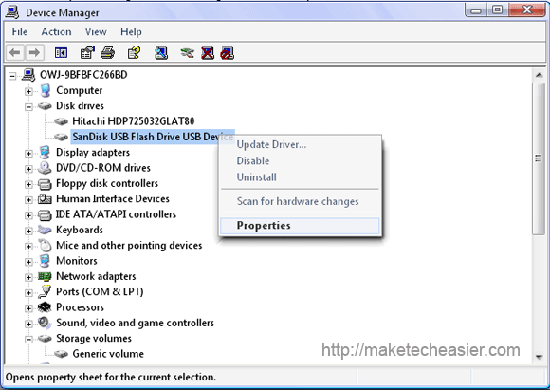
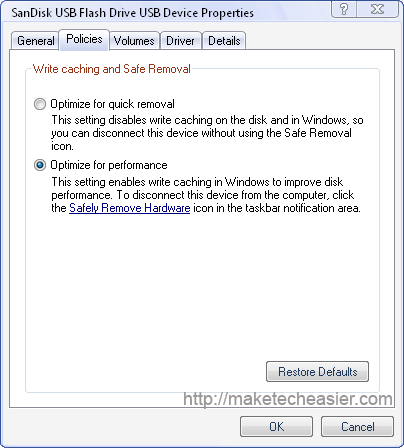
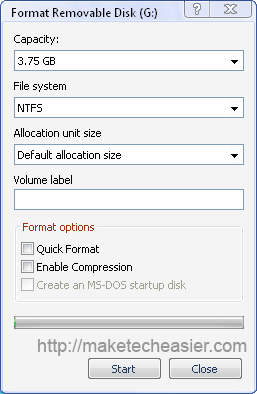
Mở nhắc lệnh (Start –> Program –> Accessories –> Command Prompt).cd Desktop/MBRWiz2.0/
MBRWiz /list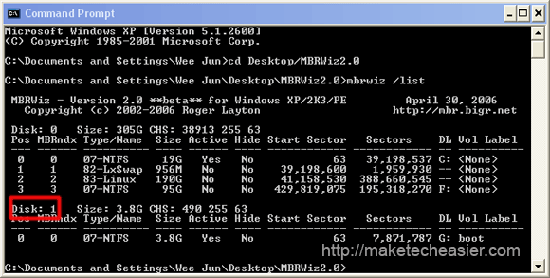
mbrwiz /disk=X /active=X (X là số ổ đĩa của thiết bị USB)
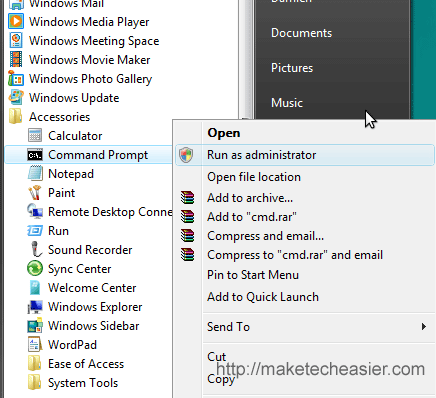
diskpart
list disk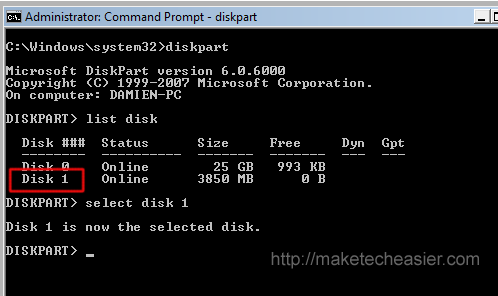
select disk X (X is the drive number of the USB flash drive)
list partition
select partition Y (Y is the partition number of the USB flash drive)
active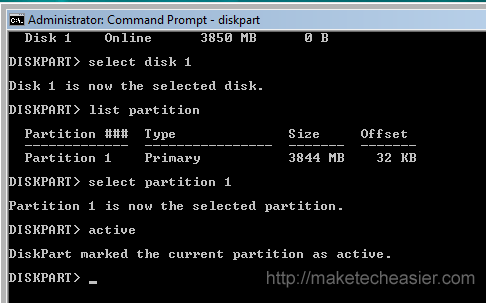
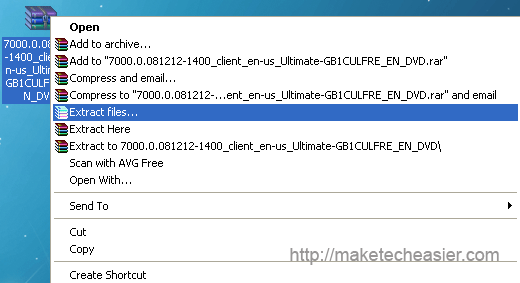
cd boot
bootsect /nt60 X: (X là ký tự ổ đĩa của USB)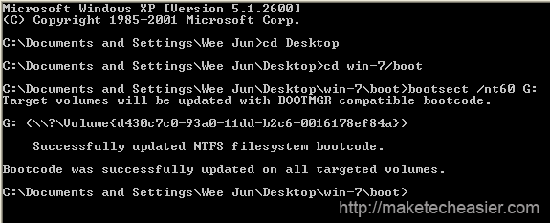
Posted



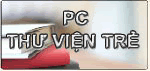




0 comments:
Post a Comment